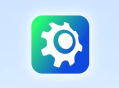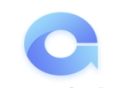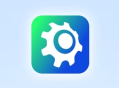一、Windows 系统驱动安装
1. 自动检测与安装(推荐)
Windows 更新:
打开「设置」→「Windows 更新」→「高级选项」→「可选更新」,在「驱动更新」中勾选需要安装的驱动,点击「下载并安装」4。系统会自动匹配并安装官方驱动。设备管理器:
右键「开始」→「设备管理器」,找到带有黄色感叹号的设备(表示驱动缺失或异常)。右键点击设备选择「更新驱动程序」,选择「自动搜索驱动程序」,Windows 会在线查找并安装适配驱动4。
2. 手动安装(适合特定硬件)
从官网下载:
访问硬件制造商官网(如 NVIDIA、AMD、Intel),输入设备型号搜索驱动。例如,安装显卡驱动时,需先确认显卡型号(通过设备管理器或 GPU-Z 工具),然后从官网下载对应版本的驱动安装包56。安装步骤:
下载后双击安装程序,选择「自定义安装」(可选择组件)或「快速安装」。安装完成后重启电脑使驱动生效5。
3. 使用第三方工具
Snappy Driver Installer:
免费开源工具,支持自动检测缺失驱动并通过 P2P 加速下载。下载后运行软件,勾选需要安装的驱动并点击「安装」,优先推荐稳定版驱动1216。驱动人生 / 驱动精灵:
扫描系统并一键安装驱动,支持驱动备份、还原和卸载。注意从官网下载避免捆绑软件21718。
二、Mac 系统驱动安装
1. 内置驱动与系统更新
大部分硬件(如显卡、触控板)驱动由 macOS 内置,通过「系统偏好设置」→「软件更新」即可获取更新。
外接设备(如打印机)需访问厂商官网下载 macOS 版本的驱动程序。
2. 安装 Linux 驱动(以 MacBook 为例)
创建可引导 USB:
使用工具如 Etcher 或终端命令将 Linux 镜像写入 USB 驱动器,通过 Option 键选择从 USB 启动14。手动安装驱动:
进入 Linux 系统后,通过命令行安装特定驱动。例如,安装 Broadcom 无线网卡驱动需添加软件源并执行sudo apt-get install bcmwl-kernel-source(Ubuntu)或yum install akmod-wl(Fedora)2122。
三、Linux 系统驱动安装
1. 依赖包管理工具
Ubuntu/Debian:
使用apt-get安装驱动,例如sudo apt-get install nvidia-driver(显卡驱动)。Fedora/CentOS:
使用yum或dnf,例如sudo dnf install kernel-devel akmod-wl(无线网卡驱动)21。
2. 手动编译驱动(高级)
下载驱动源码,解压后执行
./configure、make、make install命令。此方法适用于官方未提供预编译包的情况,需确保已安装开发工具(如 GCC)。
四、常见硬件驱动安装示例
1. 显卡驱动
Windows:
访问 NVIDIA 或 AMD 官网,输入显卡型号下载驱动。安装前建议卸载旧驱动(通过设备管理器或 Display Driver Uninstaller 工具)6。Linux:
多数发行版支持开源驱动(如 nouveau),但性能较低。建议安装闭源驱动:Ubuntu:
sudo ubuntu-drivers autoinstallFedora:启用 RPM Fusion 源后安装
akmod-nvidia21。
2. 打印机驱动
Windows/Mac:
插入打印机 USB 线,系统通常自动识别并安装驱动。若失败,访问厂商官网下载对应型号的驱动程序78。Linux:
使用cups服务管理打印机,通过lpinfo -m查看支持的驱动,或从官网下载 Linux 版本驱动8。
五、故障排除与优化
1. 驱动安装失败
卸载旧驱动:
通过设备管理器卸载异常设备,勾选「删除此设备的驱动程序软件」,重启后重新安装9。检查兼容性:
确保驱动版本与操作系统位数(32 位 / 64 位)匹配,避免使用测试版驱动10。系统还原:
创建还原点后,若安装失败可通过「系统还原」回滚到之前状态19。
2. 驱动更新频率
显卡:每月或每两个月更新一次,以支持新游戏和修复漏洞2526。
主板 / 声卡:无问题时每年更新一次,避免频繁更新导致兼容性问题26。
第三方工具:使用 Snappy Driver Installer 等工具定期扫描,优先安装稳定版驱动1216。
六、安全与备份建议
官方渠道优先:从硬件厂商官网下载驱动,避免第三方工具捆绑恶意软件15。
驱动备份:
Windows:使用
dism /online /export-driver /destination:D:\drivers命令备份驱动,或通过驱动精灵等工具创建自安装包20。Linux:备份
/lib/modules目录或使用dpkg命令记录已安装驱动20。权限管理:安装驱动时以管理员身份运行程序,避免权限不足导致安装失败3。